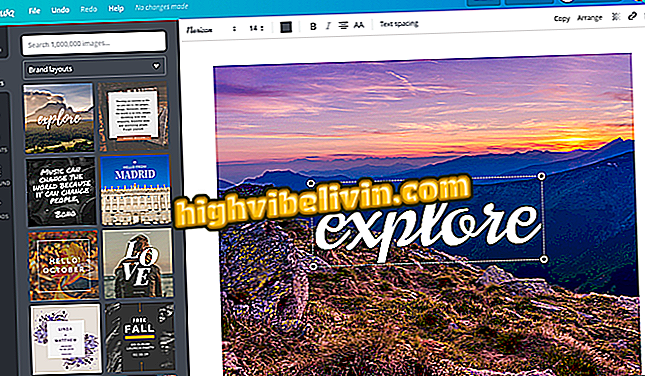Jak dodać informacje o zagrożeniu na ekranie blokady Androida
Czy wiesz, że Android ma funkcję, która może uratować Ci życie? Od przedostatniej wersji systemu operacyjnego Google, Nougat, możesz uzyskać dostęp do informacji awaryjnych dostępnych na ekranie blokady smartfonu. Tak więc, jeśli użytkownik popadnie w wypadku lub źle wyjdzie z domu, na przykład, każdy, kto może mu pomóc, może korzystać z telefonu komórkowego bez odblokowywania go w celu przeglądania danych takich jak grupa krwi, alergie, używane leki i kontakty rodzinne .

Android ma zasoby na wypadek sytuacji awaryjnych
Pierwszy test Galaxy S9: kamera z podwójnym otwarciem empolga
Warto jednak zauważyć, że wprowadzone informacje mogą być widoczne dla każdego, kto odbierze telefon, co może być ryzykowne, jeśli urządzenie zostanie zgubione lub skradzione. Uważaj więc, co dokładnie pozostanie dostępne. Zobacz, w poniższym samouczku, jak dodać informacje o zagrożeniu. Procedurę przeprowadzono na Xiaomi Mi A1 z systemem Android 8.0 (Oreo).
Krok 1. Przejdź do menu ustawień telefonu komórkowego i przejdź do "Użytkownicy i konta".

Przeglądaj menu ustawień użytkownika
Krok 2. Na dole ekranu "Użytkownicy i konta" kliknij "Informacje awaryjne". Następnie możesz przeczytać ostrzeżenie Androida o narzędziu i kliknąć "kontynuuj".

Element informacji o zagrożeniu znajduje się na końcu menu
Krok 3. Masz teraz dostęp do ekranu z ustawieniami informacji o zagrożeniu. Wystarczy wybrać jeden po drugim i umieścić swoje dane.

Użytkownik może dodawać informacje medyczne i kontaktowe
Krok 4. Następnie przejdź do zakładki "Kontakty" i użyj opcji "Dodaj kontakt", aby wstawić wybrane kontakty z książki telefonicznej telefonu.

Narzędzie pozwala wybrać kontakty z kalendarza
Wyświetlanie informacji
Krok 1. Jeśli chcesz wyświetlić informacje o sytuacji awaryjnej na zablokowanym smartfonie, poszukaj przycisku "Emergency" na ekranie blokady. Lokalizacja tej opcji może się nieznacznie różnić wśród producentów.
Krok 2. Na następnym ekranie zobaczysz dialer, w którym można nawiązywać połączenia alarmowe, a powyżej "Informacje awaryjne". Kliknij dwukrotnie przycisk.

Informacje alarmowe są dostępne na ekranie blokady
Krok 3. Gotowy! Użytkownik będzie miał dostęp do wszystkich danych alarmowych dodanych przez właściciela telefonu komórkowego.

Ekran awaryjny wyświetla ważne dane użytkownika
Wodoodporny telefon komórkowy i krople: który z nich kupić? Zobacz posty na forum